Cách chơi PUBG Mobile trên PC bằng giả lập Tencent
Tencent Gaming Buddy cũng tương tự như những trình giả lập Android trên máy tính như BlueStacks, Nox App Player… Tuy nhiên, trình giả lập Tencent Gaming Buddy sẽ chỉ để cài đặt PUBG Mobile mà thôi. Bài viết dưới đây, Napcard.net xin hướng dẫn các bạn cách chơi PUBG Mobile trên PC bằng giả lập Tencent. Hãy cùng theo dõi nhé!
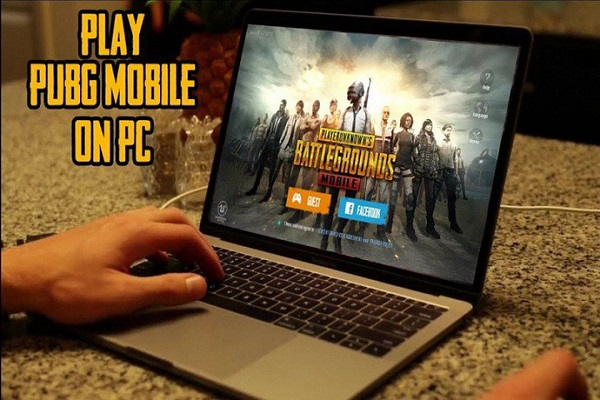
 Mách nhỏ: Nạp UC PUBG Mobile giá rẻ tại Napcard.net các bạn sẽ được x200% dành cho lần nạp đầu tiên nhé. Tranh thủ nhé!
Mách nhỏ: Nạp UC PUBG Mobile giá rẻ tại Napcard.net các bạn sẽ được x200% dành cho lần nạp đầu tiên nhé. Tranh thủ nhé!
Nội dung bài viết
Hướng dẫn cách chơi PUBG Mobile trên máy tính, PC
Trước khi tìm hiểu về cách chơi PUBG Mobile, các bạn có thể tham khảo cấu hình để chơi game ổn định trên PC.
- Hệ điều hành: Windows 7/Windows 8.1/Windows 10 64-bit.
- Chip xử lý – CPU: Intel Core i3 hoặc hơn.
- Bộ nhớ RAM: 4 GB – 6 GB.
- Card đồ họa: Nvidia GeForce GTX 660 2GB/AMD Radeon HD 7850 2GB.
- DirectX: Phiên bản 11.
- Bộ nhớ trống: 2 GB.
Cách chơi PUBG Mobile trên PC bằng giả lập Tencent
Bước 1: Các bạn tiến hành tải và cài đặt PUBG Mobile cho máy tính, PC của mình từ nhà cung cấp Tencent TẠI ĐÂY.
Bước 2: Sau khi tải và cài đặt thành công. Hãy đăng nhập và cùng chiến nào, các bạn sẽ có 3 cách đăng nhập cơ bản đó là:

- Đăng nhập bằng Guest: Các bạn chỉ cần đăng nhập và chơi không cần có tài khoản và tất nhiên dữ liệu Game về những trận chiến đã qua của bạn sẽ không được lưu lại. Có thể nói cách này để cho các bạn trải nghiệm thử chơi trước khi quyết định tạo tài khoản.
- Đăng nhập tài khoản Twiter: Sử dụng tài khoản Twitter để đăng nhập.
- Đăng nhập tài khoản Facebook: Sử dụng tài khoản Facebook để đăng nhập.
– Nhấn Agree để đồng ý với các điều khoản chơi game.
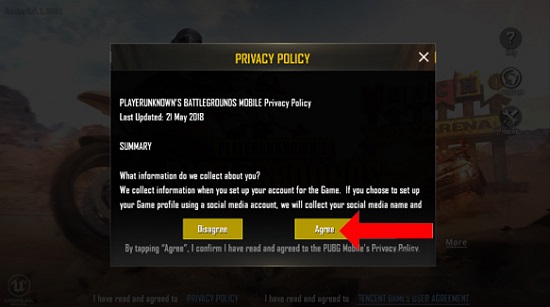
Bước 3: Cách chơi PUBG Mobile trên giả lập Tencent Gaming Buddy cũng tương tự như khi bạn chơi trên giả lập khác. Các bạn sẽ chọn khu vực chơi rồi nhấn Continue.

– Lựa chọn nhân vật, kiểu dáng ban đầu… các thao tác như khi bạn chơi game trên điện thoại. Nhấn Create để tạo nhân vật.
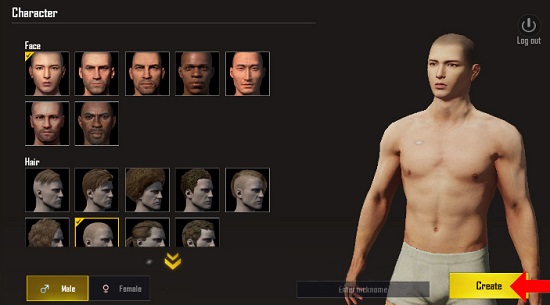
– Bàn phím giả lập trên Tencent Gaming Buddy sẽ như hình dưới đây.

Bước 4: Các bạn lựa chọn trình độ bắn súng với Rookie chưa từng chơi game bắn súng, Experienced đã chơi game bắn súng nhưng không chơi PUBG Mobile và Pro đã chơi game bắn súng và chơi PUBG Mobile. Chọn trình độ bắn súng và nhấn OK.

Bước 5: Game sẽ tự động thiết lập đồ họa dựa vào máy tính, PC mà các bạn đang sử dụng. Nhấn Got it.

– Đây sẽ là màn hình chơi game chính của PUBG Mobile. Các bạn lựa chọn chế độ bắn súng TPP hay FPP, chế độ chơi Classic hay Arcade, chơi Solo hay chơi theo nhóm… Thiết lập như chơi thông thường. Cuối cùng nhấn Start để vào cuộc chiến trên PUBG Mobile.
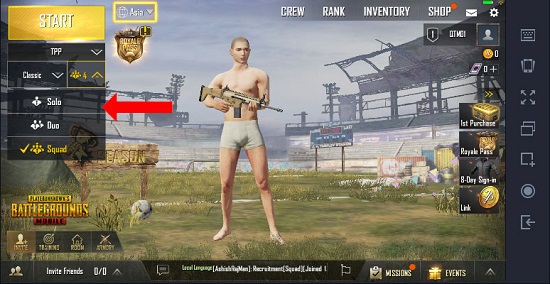
Bước 6: Nhìn vào thanh công cụ bên trái giao diện nhấn vào biểu tượng Key Mapping ngay trên cùng.

– Hiển thị trình đơn keymapping để các bạn thay đổi các phím cho từng thao tác. Tại đây, các game thủ cũng có thể thay đổi phím tắt cho các thao tác rồi nhấn Save để lưu lại.

Các phím tắt cho những thao tác như sau:
- WASD: Di chuyển.
- Chuột trái: Bắn, đánh.
- Chuột phải: Ngắm bắn ADS.
- Phím Space: Nhảy, trèo.
- Phím F: Tương tác.
- Phím C: Ngồi.
- Phím Z: Nằm.
- Phím Alt: Free Look.
- Phím Shift: Chạy nhanh.
- Phím 1, 2, 3: Súng và vũ khí.
- Phím 4, 5, 6: Lựu đạn các loại.
- Phím 7, 8, 9, 0: Vật phẩm hồi máu.
- Phím F1: Hiện điều khiển.
- Phím ~: Hiện chuột.
Bước 7: Cũng tại giao diện này các bạn nhấn vào biểu tượng 3 dấu gạch ngang chọn Settings để điều chỉnh phần mềm.

– Chuyển sang giao diện mới có các nhóm tùy chỉnh Basics, Engine và Game với phần Game để tùy chỉnh cấu hình phù hợp cho máy tính, PC.

Nếu các bạn muốn chơi PUBG Mobile trên PC thì Tencent Gaming Buddy sẽ rất phù hợp. Vì phần mềm giả lập này không chiếm nhiều dung lượng do chỉ cài đặt riêng PUBG Mobile mà thôi. Hơn nữa cách chơi trên giả lập này sẽ không hề khác khi các bạn chơi trên những giả lập khác.
>>> Đừng bỏ lỡ: Cách cài đặt giao diện Tiếng Việt trong PUBG Mobile
Chúc các bạn trải nghiệm vui vẻ với tựa game này nhé!